Das neue macOS 10.14 herunterladen
Der erste Arbeitsschritt ist beinahe genauso simpel wie die vollständige Installation von macOS Mojave. Solange Ihr Mac mit dem neuen Desktop-Betriebssystem kompatibel ist, können Sie einfach hingehen und es im Mac App Store herunterladen.
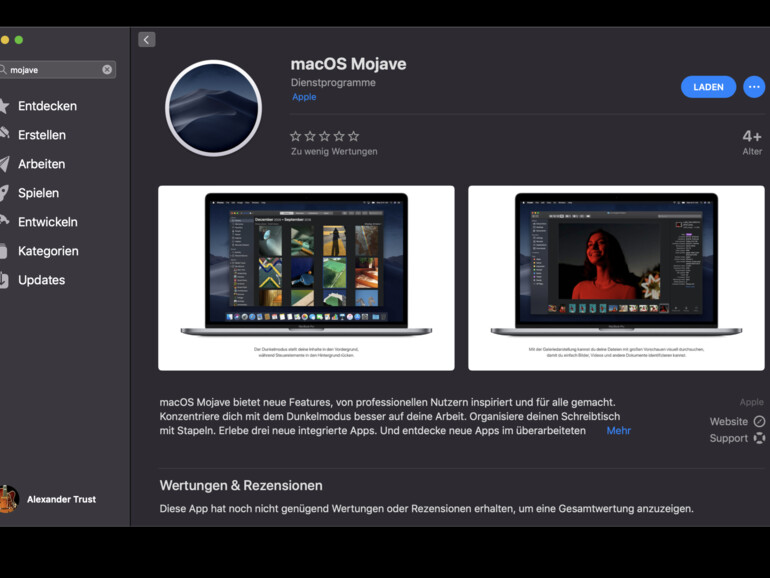
- MacBook (Anfang 2015 oder neuer)
- MacBook Air (Mitte 2012 oder neuer)
- MacBook Pro (Mitte 2012 oder neuer)
- Mac mini (Ende 2012 oder neuer)
- iMac (Ende 2012 oder neuer)
- iMac Pro (2017)
- Mac Pro (Ende 2013, plus Modelle Mitte 2010 und Mitte 2012 mit empfohlener Metal-fähiger GPU)
Geräte, die vor dieser Zeit hergestellt wurden, sind offiziell nicht mehr mit macOS 10.14 kompatibel.
Der Download nimmt je nach Internetverbindung und Erreichbarkeit der Server einige Zeit in Anspruch. Immerhin handelt es sich um knapp sechs Gigabyte, die Sie herunterladen müssen.
Sie können macOS Mojave auch herunterladen, wenn Sie bereits Mojave im Betatest installiert haben. Sie sollten es sogar tun. Denn die an Betatester ausgeteilte Golden Master hat nicht dieselbe Buildnummer wie die final herausgegebene Variante.
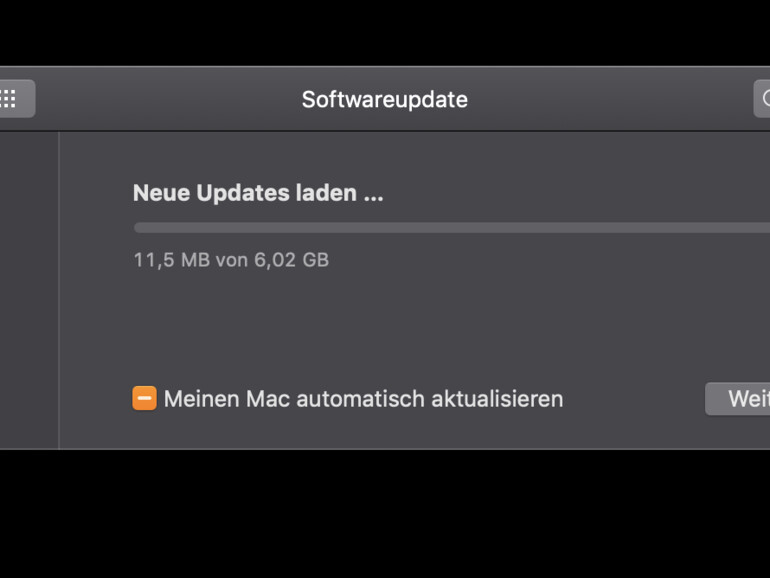
macOS Mojave installieren
Ist der Download abgeschlossen, startet automatisch der „Installer“. Das Programm führt Sie in wenigen Schritten durch die Installation. Sie suchen sich das Laufwerk aus, auf dem Sie macOS 10.14 installieren möchten.
In der Folge nimmt das Installationstool einige Vorbereitungen vor und informiert Sie einfach über einen Fortschrittsbalken über den Fortgang der Installation. An einem Punkt startet Ihr Mac dann neu und benötigt ebenfalls noch eine ganze Zeit, ehe die Installation abschließt. Je nach System und auch ein wenig abhängig davon, wie viele Daten Sie zuvor auf der Festplatte abgelegt haben, kann die Installation inklusive vorherigem Download gut und gerne auch schon mal eine Dreiviertelstunde oder länger dauern.
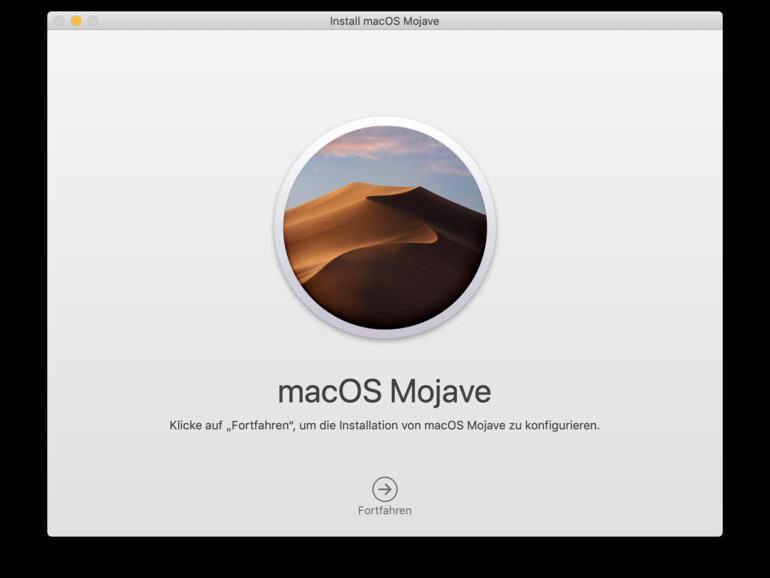
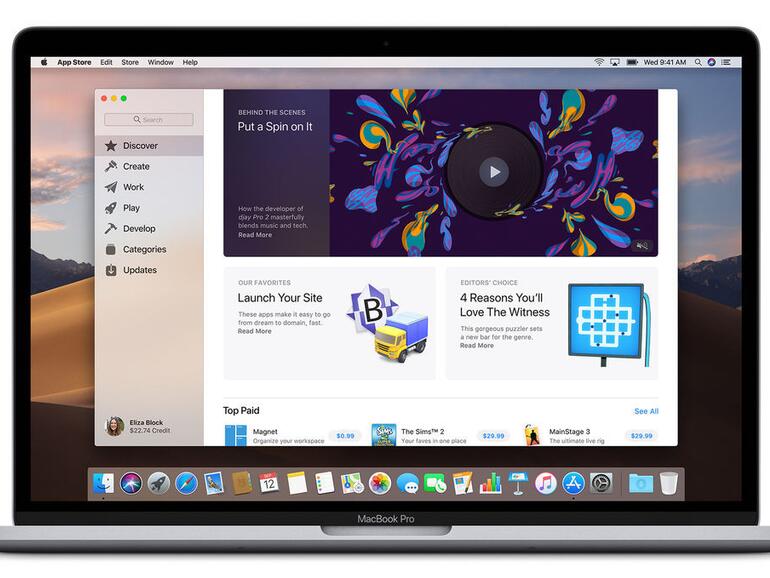

Diskutiere mit!
Hier kannst du den Artikel "macOS Mojave: So funktionieren Download und Installation" kommentieren. Melde dich einfach mit deinem maclife.de-Account an oder fülle die unten stehenden Felder aus.
Beschämend wenig, offensichtlich breiteres Wissen nicht vorhanden. Bäh